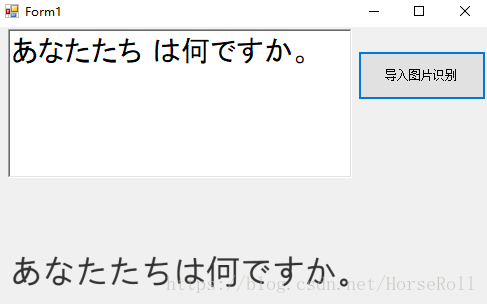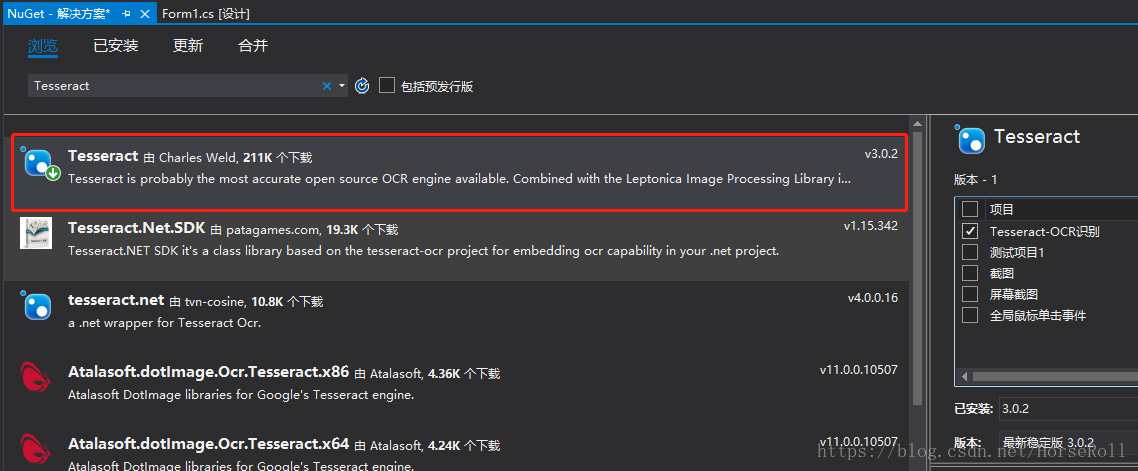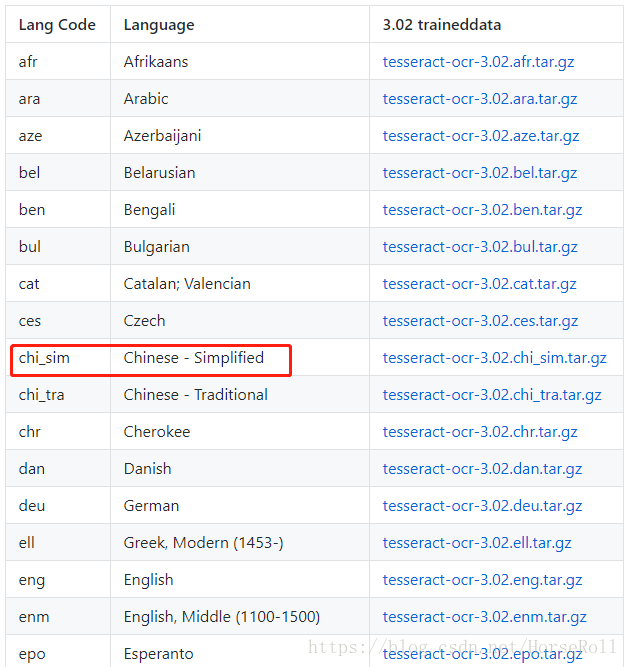C#用Tesseract进行OCR识别,可识别中英日韩所有语言
TesseractEngine ocr; ocr = new TesseractEngine("./tessdata", "chi_sim");//设置语言 中文 //ocr = new TesseractEngine("./tessdata", "eng", EngineMode.TesseractAndCube);//设置语言 英文 //ocr = new TesseractEngine("./tessdata", "jpn");//设置语言 日语
源码下载:https://download.csdn.net/download/horseroll/10739546 源码下包含部分语言包,所以文件比较大
先上效果图。测试中文英文日语识别,其他语言也都行,只要下载相应的语言包,操作使用后面都有讲
1.首先在Nuget中搜索Tesseract,下载到项目中
2.下载相应的语言包放至Debug/tessdata文件夹下,Tesseract语言包下载地址:https://github.com/tesseract-ocr/tesseract/wiki/Data-Files#data-files-for-version-302
3.代码操作
首先先初始化类,设置语言
导入图片进行识别
Bitmap bit = new Bitmap(Image.FromFile(filename.FileName.ToString()));
//bit = PreprocesImage(bit);//进行图像处理,如果识别率低可试试
Page page = ocr.Process(bit);
string str = page.GetText();//识别后的内容
page.Dispose();图片处理算法,如果是识别数字,识别率低可以试试这个方法
/// <summary> /// 图片颜色区分,剩下白色和黑色 /// </summary> /// <param name="image"></param> /// <returns></returns> private Bitmap PreprocesImage(Bitmap image) { //You can change your new color here. Red,Green,LawnGreen any.. Color actualColor; //make an empty bitmap the same size as scrBitmap image = ResizeImage(image, image.Width * 5, image.Height * 5); //image.Save(@"D:\UpWork\OCR_WinForm\Preprocess_Resize.jpg"); Bitmap newBitmap = new Bitmap(image.Width, image.Height); for (int i = 0; i < image.Width; i++) { for (int j = 0; j < image.Height; j++) { //get the pixel from the scrBitmap image actualColor = image.GetPixel(i, j); // > 150 because.. Images edges can be of low pixel colr. if we set all pixel color to new then there will be no smoothness left. if (actualColor.R > 23 || actualColor.G > 23 || actualColor.B > 23)//在这里设置RGB newBitmap.SetPixel(i, j, Color.White); else newBitmap.SetPixel(i, j, Color.Black); } } return newBitmap; } /// <summary> /// 调整图片大小和对比度 /// </summary> /// <param name="image"></param> /// <param name="width"></param> /// <param name="height"></param> /// <returns></returns> private Bitmap ResizeImage(Image image, int width, int height) { var destRect = new Rectangle(0, 0, width, height); var destImage = new Bitmap(width, height); destImage.SetResolution(image.HorizontalResolution, image.VerticalResolution * 2);//2,3 //image.Save(@"D:\UpWork\OCR_WinForm\Preprocess_HighRes.jpg"); using (var graphics = Graphics.FromImage(destImage)) { graphics.CompositingMode = CompositingMode.SourceOver; graphics.CompositingQuality = CompositingQuality.HighQuality; graphics.InterpolationMode = InterpolationMode.HighQualityBicubic; graphics.SmoothingMode = SmoothingMode.HighQuality; graphics.PixelOffsetMode = PixelOffsetMode.HighQuality; using (var wrapMode = new ImageAttributes()) { wrapMode.SetWrapMode(WrapMode.Clamp); graphics.DrawImage(image, destRect, 0, 0, image.Width, image.Height, GraphicsUnit.Pixel, wrapMode); } } return destImage; }
转载:https://blog.csdn.net/HorseRoll/article/details/83310677?utm_medium=distribute.pc_relevant.none-task-blog-BlogCommendFromMachineLearnPai2-1.channel_param&depth_1-utm_source=distribute.pc_relevant.none-task-blog-BlogCommendFromMachineLearnPai2-1.channel_param
Tesseract4配置与示例
https://blog.csdn.net/jumencibaliang92/article/details/82150883